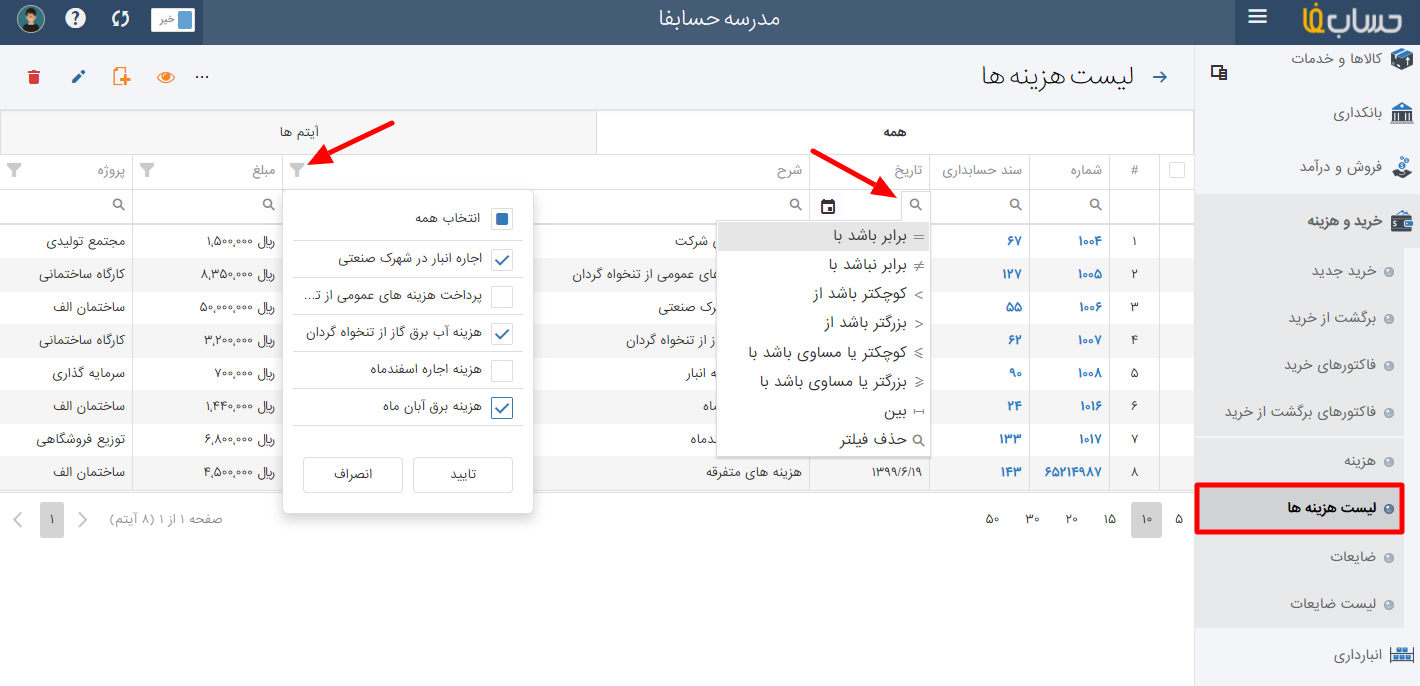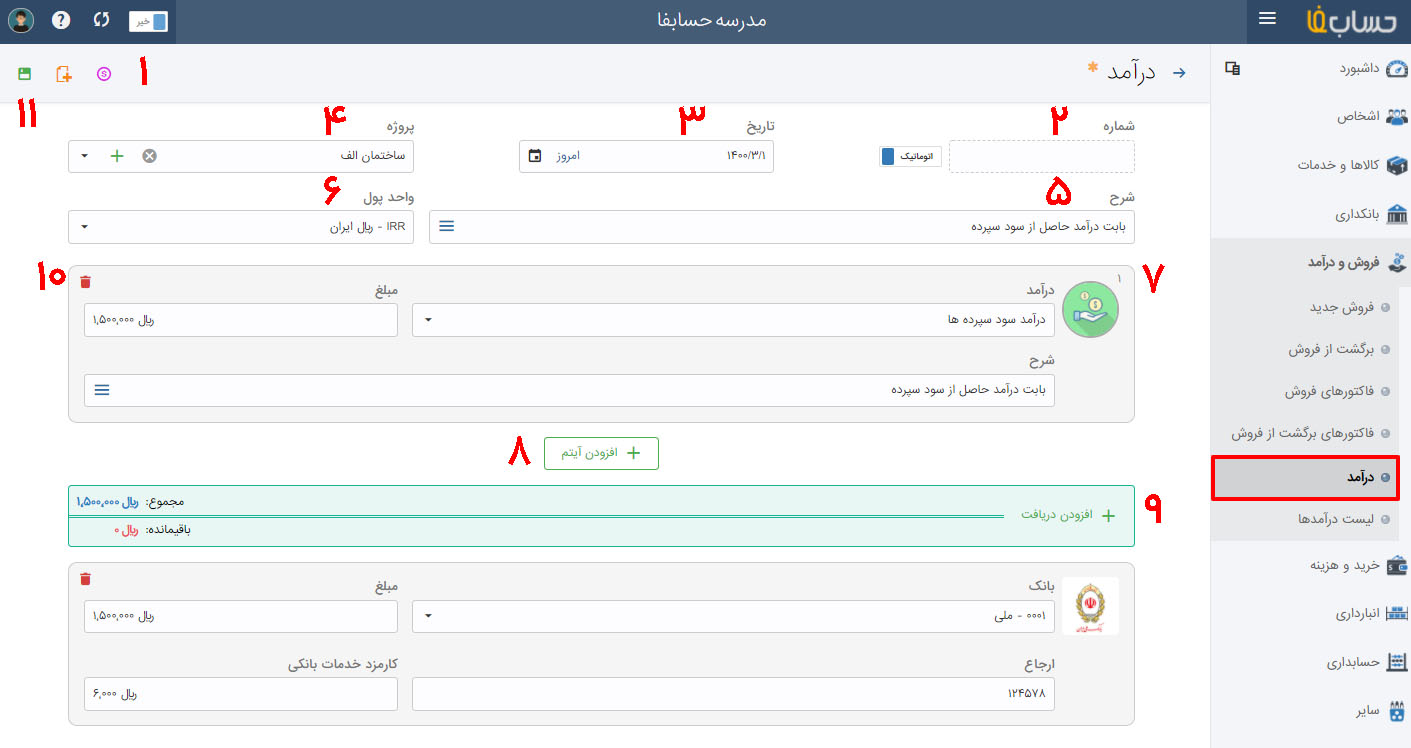ثبت یک درآمد یا هزینه در نرم افزار حسابداری حسابفا
مراحل ثبت درآمد و هزینه در حسابفا به یکشکل است. در آخر با یک مثال تفاوت درآمد و هزینه را مشخص میکنیم.
ثبت یک درآمد
برای ثبت یک (یا چند) درآمد، (بهعنوانمثال سود سپردههای بانکی، درآمد حاصل از سرمایهگذاری در بورس، خدمات، تعمیرات و غیره) از منوی فروش > درآمد را انتخاب میکنیم.
۱- جدول تبدیل نرخ ارز که در صورت دریافت ارز میتوانید بهصورت دستی یا اتوماتیک نرخ تبدیل ارز را در آن وارد کنید.
۲- شماره بهصورت خودکار توسط سیستم ایجاد میگردد اما شما میتوانید در هنگام ایجاد سند شماره دلخواه خود را نیز بهصورت دستی وارد کنید که البته این کار توصیه نمیگردد.
۳- تاریخ کسب درآمد
۴- پروژهای که کسب درآمد مربوط به آن است.
- با زدن دکمه امکان تعریف پروژه جدید وجود دارد.
۵- شرح: اگر شرح درآمد کسبشده وارد نشود، امکان ذخیره رسید وجود ندارد. این متن بهصورت خودکار جایگزین تمام شرحهای رسید میشود.
۶- واحد پول
۷- در قسمت درآمد از لیست درآمدها میتوانید حساب موردنظرتان را انتخاب کنید.
حسابداری > جدول حسابها اقدام به تعریف حساب جدید کنید.۸- درصورتیکه بخواهید بیش از یک مورد کسب درآمد را ثبت کنید با افزودن آیتم میتوانید درآمدهای دیگر را در این سند وارد نمایید.
۹- در حسابفا شما میتوانید دریافتهای همزمان مربوط به یک عملیات را باهم ثبت نمایید، دریافت نقدی، بانکی و چکی. بهعنوانمثال اگر از شخصی بابت خدمات ارائهشده، در یک تاریخ معین مبلغی بهصورت نقدی و مبلغ یا مبالغی بهصورت بانکی و بخشی از آن نیز در قالب یک یا چند فقره چک دریافت شده است، تمام آنها را با زدن دکمه افزودن دریافت در یک قبض دریافت میتوانید ثبت کنید.
۱۰- با فشردن دکمه میتوانید اقدام به حذف یک آیتم یا تراکنش از لیست نمایید.
۱۱- پس از اتمام ویرایش با زدن دکمه در بالا سمت چپ اقدام به ذخیره اطلاعات نمایید و با فشردن دکمه ورودی جدید را وارد کنید. در صورت انصراف میتوانید با زدن دکمه در بالا سمت راست به صفحه قبل بازگردید.
پس از انتخاب شرح، نوع درآمد را وارد میکنیم. بهعنوانمثال در اینجا مینویسیم: «واریز بابت سود سپرده حسابجاری تجارت» و مبلغ را وارد میکنیم.
سپس گزینه افزودن فیش بانکی را انتخاب کرده و مبلغ سود واریزی و شماره ارجاع تراکنش، و بانکی که واریز به آن انجامشده را انتخاب میکنیم.
در صورت پرداخت هزینه کارمزد بانکی میتوانید آن را در سند ثبت کنید.
| حساب | بدهکار | بستانکار |
| بانکها / بانک مسکن | ۱،۶۰۰،۰۰۰ | |
| سود سپردهها / سپرده کوتاهمدت مسکن | ۱،۶۰۰،۰۰۰ |
سپس دکمه ذخیره را میزنیم. با این کار بهصورت اتوماتیک، سیستم یک سند حسابداری به شکل زیر برای ما صادر میکند.
ثبت یک هزینه
برای ثبت یک (یا چند) هزینه، (بهعنوانمثال هزینه آب، برق، گاز، تلفن، کارمزد بانک، اجاره و غیره) از منوی هزینهها > هزینه را انتخاب میکنیم.
پس از انتخاب نوع هزینه شرح را وارد میکنیم. بهعنوانمثال برای پرداخت قبض برق این ماه مینویسیم: پرداخت قبض برق مورخ ۲۵/۶/۹۸ ، شماره قبض: ۴۵۶۷۸۱۲۳ و تاریخ پرداخت را وارد میکنیم : ۳۱/۶/۹۸
این قبض برق را بهصورت بانکی (مثلاً از طریق موبایل بانک) پرداختنمودهایم. بنابراین گزینه افزودن فیش بانکی را انتخاب کرده و سپس مبلغ و شماره ارجاع یا پیگیری پرداخت، و بانکی که از آن پرداخت را انجام دادهایم انتخاب میکنیم.
در صورت پرداخت هزینه کارمزد بانکی میتوانید آن را در سند ثبت کنید.
سپس دکمه ثبت را میزنیم. با این کار بهصورت اتوماتیک، سیستم یک سند حسابداری به شکل زیر برای ما صادر میکند
| حساب | بدهکار | بستانکار |
| هزینه آب و برق، گاز و تلفن/ هزینه برق | ۴۵،۰۰۰ | |
| بانکها/ بانک مسکن | ۴۵،۰۰۰ |
لیست درآمدها/هزینهها
از منوی فروش و درآمد > لیست درآمدها از منوی خرید و هزینه > لیست هزینهها، قابلدسترس است.
با کلیک بر روی عنوان ستونها، میتوانید لیست را بر اساس آن ستون بهصورت صعودی یا نزولی مرتب نمایید. با انتخاب سلول ذرهبین دار امکان جستجو در آن ستون نیز وجود دارد. کلیک راستروی جدول امکان خصوصیسازی ستونهای جدول باقابلیت Drag & Drop را فراهم میکند.
با کلیک روی امکان چاپ لیست ، چاپ رسید و دریافت خروجی اکسل وجود دارد.